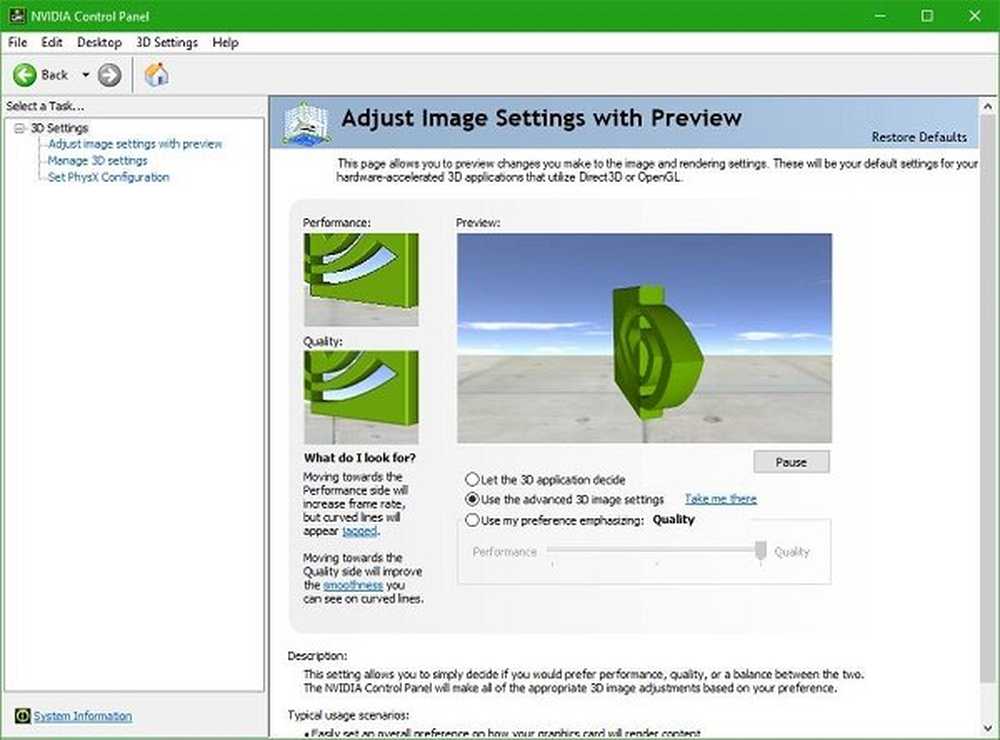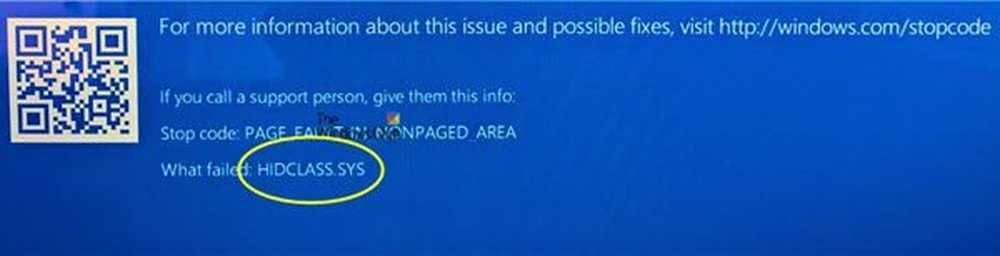Fix Hibernate éteint l'ordinateur sous Windows
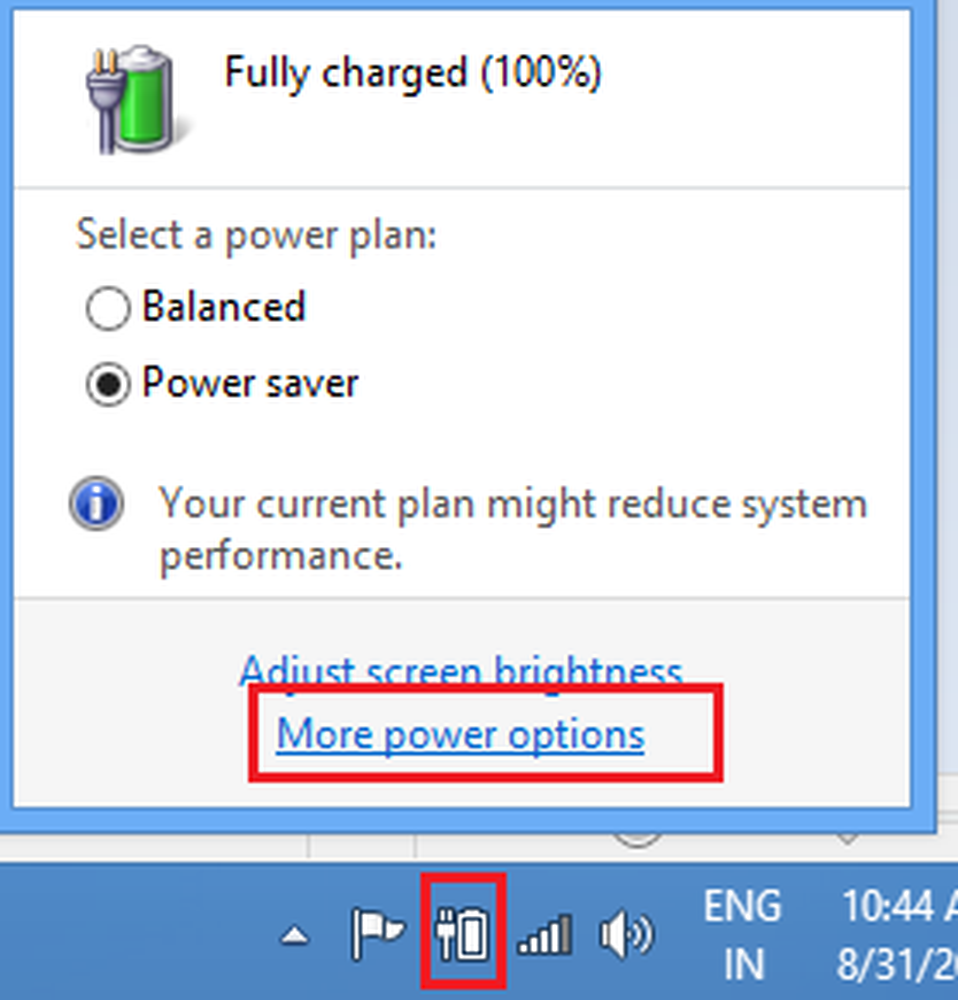
Je suis tombé sur une machine cliente où, chaque fois qu'il mettait en veille son ordinateur, il finissait par l'éteindre. Auparavant, il utilisait pour la première fois l’option Hibernate. Puis, lors de la remise sous tension, l'ordinateur restait bloqué sur l'écran de démarrage et éteignait finalement la machine, perdant ainsi toutes les données enregistrées..
J'ai donc eu une idée sur la façon d'aborder cette question. Il faut d’abord vérifier son plan d’alimentation, car j’ai déjà eu l’impression qu’un plan d’alimentation corrompu pouvait entraîner d’étranges problèmes avec Windows: veille, arrêt, etc. J'ai donc décidé de supprimer le plan, car il utilisait un plan d'alimentation personnalisé. avait créé pour lui. N'oubliez pas que si vous suivez cette procédure, vous ne pouvez pas supprimer les modes de gestion de l'alimentation standard. Vous pouvez simplement réinitialiser les plans du système avec les paramètres par défaut.!
Hibernate éteint son ordinateur
Alors j'ai ouvert Panneau de configuration \ Tous les éléments du panneau de configuration \ Options d'alimentation \ Modifier les paramètres du plan. Vous pouvez également simplement cliquer sur l'icône Batterie dans la zone de notification, puis sur Autres options..
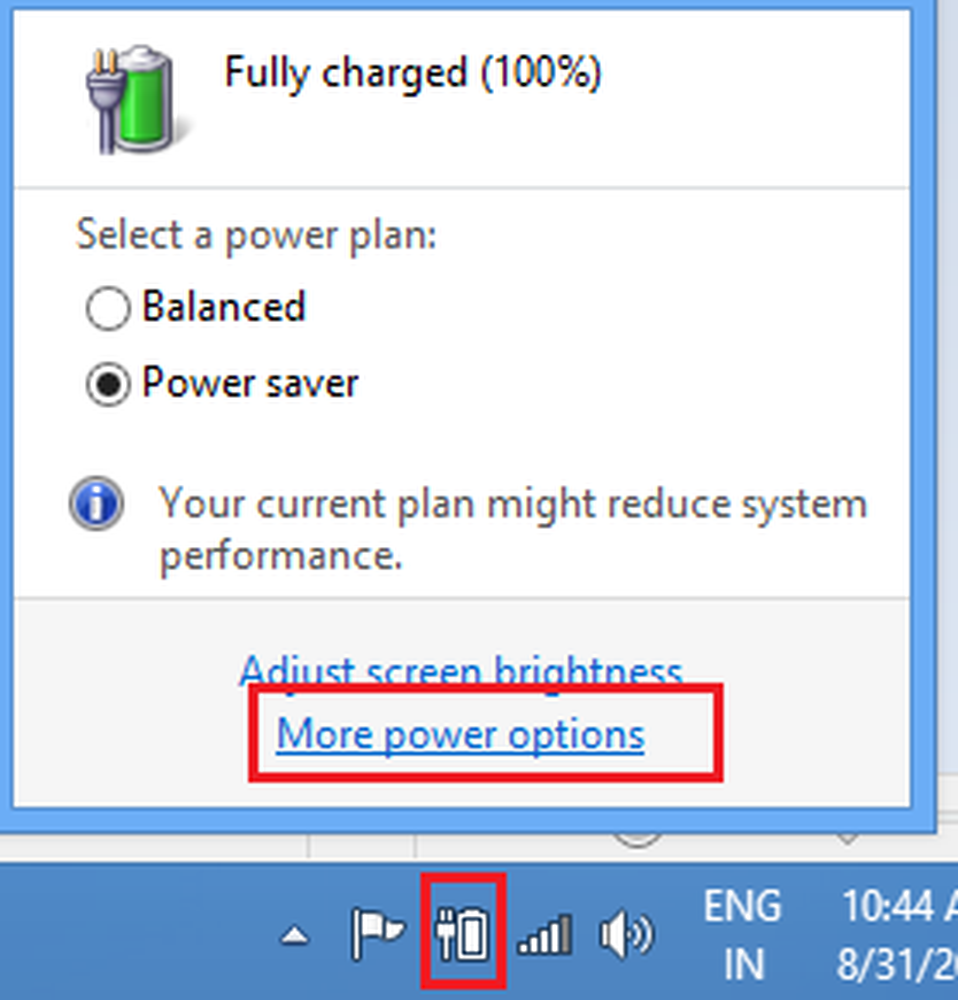
Ensuite, sélectionnez le plan d'alimentation que vous avez créé et utiliser et cliquez sur Supprimer ce plan. Maintenant, utilisez l'un des plans d'alimentation standard intégrés et voyez si le problème disparaît.
Malheureusement, j'ai eu le même problème et j'ai donc décidé de redémarrer le système avec le démarrage sélectif. Dans Windows 10/8, pour désactiver ou gérer les programmes de démarrage, vous devez ouvrir Gestionnaire des tâches et cliquez sur le Onglet démarrage. Ici, vous pouvez voir la liste et cliquer avec le bouton droit de la souris sur Désactiver..
J'ai donc désactivé tous les éléments non-Microsoft, à l'exception des pilotes, et redémarré. Mais j'avais toujours le même problème.
Alors finalement, j’ai pensé que c’était peut-être un problème lié au conducteur, car la plupart du temps, les problèmes liés au sommeil ou à la veille prolongée étaient liés Pilotes d'affichage. Mon client utilisait la carte de pilote nVidia. Heureusement, j'ai trouvé un pilote publié pour Windows 10. J'ai donc d'abord désinstallé le pilote actuel, redémarré puis installé les pilotes récemment téléchargés. Une fois installé, j'ai redémarré.
Puis j'ai découvert qu'il y avait aussi un Mise à jour du BIOS disponible pour son modèle d’ordinateur portable (c’était un ordinateur portable Samsung). J'ai donc mis à jour cela aussi.
Maintenant, j'ai essayé de mettre en veille prolongée et ça a marché. Ce sont donc les pilotes de plan d'alimentation ou d'affichage ou la mise à jour du BIOS qui peuvent vous aider à résoudre ce problème. Je ne sais toujours pas lequel. Donc, si vous rencontrez ce problème, j'espère que mes démarches vous aideront à résoudre le problème..